Бесплатный Particle Illusion 2022 от Boris FX позволяет создавать потрясающие эффекты из частиц. Экспортируйте готовые проекты в программы для композитинга, например, в Premiere Pro или Adobe After Effects. Автономная версия Particle Illusion абсолютно бесплатна и включает тысячи готовых эффектов.
Новый набор инструментов гидродинамики образует движения частиц и возможность сохранять целые сцены в библиотеках эмиттеров, а не только отдельные эмиттеры. Частицы можно легко настроить, изменить их внешний вид и задать движение.
Покажу как установить Particle Illusion. Добавим готовый эффект, рассмотрим как настроить частицы и сделаем рендер видео. Перенесем и добавим в проект Adobe After Effects.
Источник: render.ru
Particle Illusion — The Basics [Getting Started]
VIDEO-SAM.RU

Подпишитесь на почтовую рассылку по созданию видеороликов.
В любой момент вы cможете отказаться от подписки, если она вас не устроит.
Популярные статьи

Свежие статьи
Particle Illusion — интерфейс и работа с программой
Программа для создания эффектов видео Particle Illusion — описание и инсталляция.
Интерфейс программы
Рассмотрим интерфейс и термины программы для создания видеоэффектов Particle Illusion.
После запуска программы перед вами открывается следующее окно:
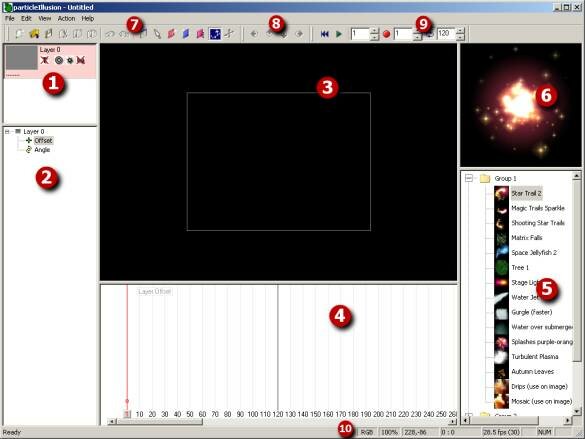
В нем можно выделить шесть основных окон:
1 — Окно слоев (Layers), предназначенное для работы со слоями проекта. Слои Particle Illusion аналогичны слоям Adobe Photoshop.
2 — Окно иерархий (Hierarchy) служит для управления источниками частиц и самими частицами. Здесь можно менять размер, скорость, число, продолжительность жизни, прозрачность и другие анимационные характеристики частиц (эмиттеров).
3 — Рабочее окно (Stage Window) — основное окно программы, в котором видны эффекты, движение частиц в режиме реального времени. Все изменения, производимые с частицами, сразу отображаются в этом окне. Вы всегда можете просмотреть, как будет выглядеть эффект.
4 — Окно графиков (Graph) — управление частицами (эмиттерами) с течением времени. В окне отображается график для конкретного свойства частиц (скорость, число, размер и пр.), выбранного в окне Hierarchy. На горизонтальной оси показано время длительности, а на вертикальной — числовое значение данного свойства, которое можно изменять и следить, каким образом изменяется эффект.
5 — Окно библиотек (Library) — в нем отображаются библиотеки с эффектами (эмиттерами), загруженными пользователем. Там же можно загружать другие библиотеки, например, скачанные в Интернете.
6 — Окно предпросмотра (Preview) служит для того, чтобы вы могли увидеть, как будет выглядеть эффект, выбираемый из библиотеки. Удобно для просмотра имеющихся в данной библиотеке эффектов и выбора подходящего.
Размеры окон можно легко изменить по вашему усмотрению. Для этого просто берем за край данного окна и перетаскиванием меняем размеры.
Кроме того, в Particle Illusion можно выделить основные панели:
7 — Главная панель инструментов (Main Toolbar), многие элементы панели являются страндартными для многих программ и будут вам знакомы.

8 — Панель точного перемещения (Nudge Toolbar) — с помощью стрелок вы можете перемещать объект (эмиттер) в основном окне и добиваться точного местоположения.
9 — Панель управления просмотром (Playback Toolbar) — служит для запуска просмотра эффекта. Здесь можно устанавливать, с какого до какой кадр показывать эффект.
![]()
10 — Строка состояния.
Принцип работы с программой:
Выбираете какой-то эффект в библиотеке (5), просматривая их в окне предпросмотра (6).
Понравившийся эффект переносите в главное окно (3), щелкнув мышью в нужном месте окна.
Пользуясь панелью просмотра (9), запускаете эффект, можете изменить его длительность (по умолчанию 120 кадров).
В окне иерархий (2) выбираете различные характеристики частиц (число, размер, время жизни, скорость и др.) и можете изменять их параметры в окне графиков (4). Если вас все устраивает в данном эффекте, этот шаг пропускаете.
Добившись нужного результата, сохраняете полученный эффект в нужном формате (красная кнопка на панели 9). Полученое видео (или последовательность) используете в монтажной программе.
Огромное достоинство этой программы то, что она поддерживает альфа-канал. Это означает, что эффект, сохраненный с альфа-каналом, можно наложить в монтажной программе на ваше видео. При этом черный фон станет прозрачным и будет виден только сам эффект, например, фейерверк на фоне вашего фильма.
Источник: video-sam.ru
Particle illusion что за программа
![]()
Нет аккаунта? Зарегистрироваться
Уроки, обзоры и размышления об продуктах Adobe, и не только
Плагин Particle Illusion: красивые частички в After Effects
- Nov. 16th, 2011 at 10:49 AM
Кажется, здесь я еще не писал о том, как примерно пару месяцев назад я решил устроить разбор некоторых доступных плагинов для After Effects. Да, в ту веселую ночь я узнал, как делать множество интересных вещей, и в частности меня порадовало то, что после прогулки по интернету, мне удалось найти Particle Illusion не как отдельную программу, но как плагин к Adobe After Effects со всеми возможными наборами и настройками частичек. Вот это было круто!
В дополнительном загружаемом наборе эмиттеров, который содержит несколько сотен, а то и тысяч образцов можно найти что угодно — капли дождя, листья, туман, Черный Дым, разлетающиеся толстые пачки наличных, фейерверки, различные брызги и прочие интересные элементы, которые могут быть использованы при оформлении видео. Опять же, каждый образец можно подвергнуть тонкой настройке — выставить количество частиц, их скорость, цветовую гамму, размер и всякое такое.
При этом большинство частичек смотрятся настолько красиво, что их можно использовать даже при оформлении двухмерной графики — достаточно просто зарендерить один кадр с понравившимся вам расположением. Недостаток лишь в том, что частицы нельзя зарендерить на прозрачном фоне, работает только на фоне определенного цвета. Но от белого или черного фона, особенно если частички не содержат цвета этого фона внутри себя, можно легко избавиться, применив режим наложения экран или умножение. В общем, если пофантазировать, вы найдете много способов применения возможностей данного замечательного плагина.
Источник: ffix1975.livejournal.com